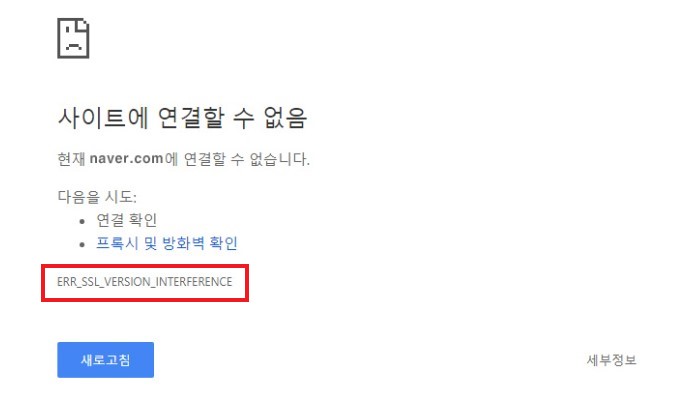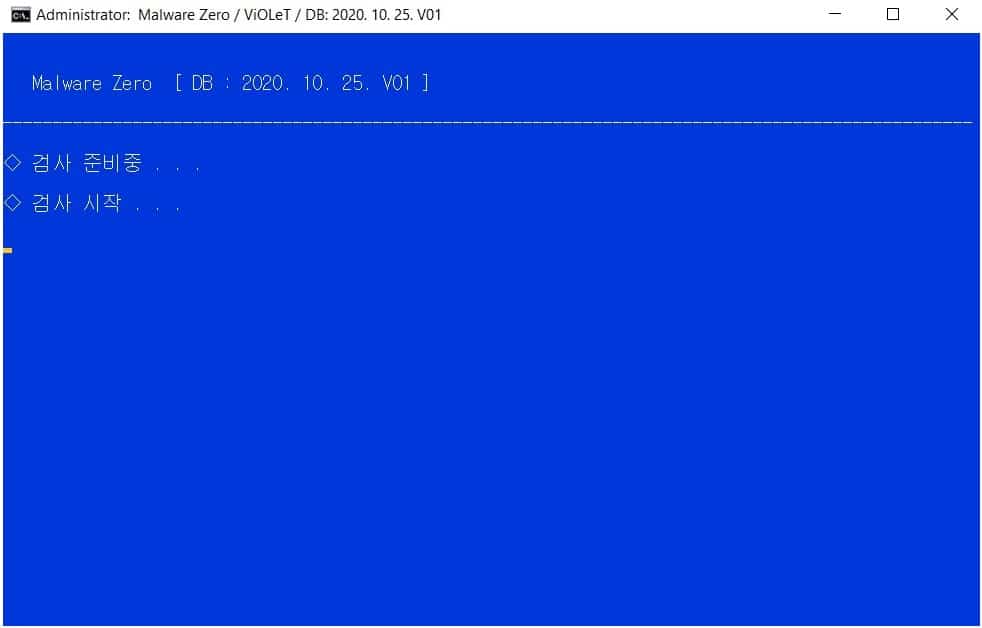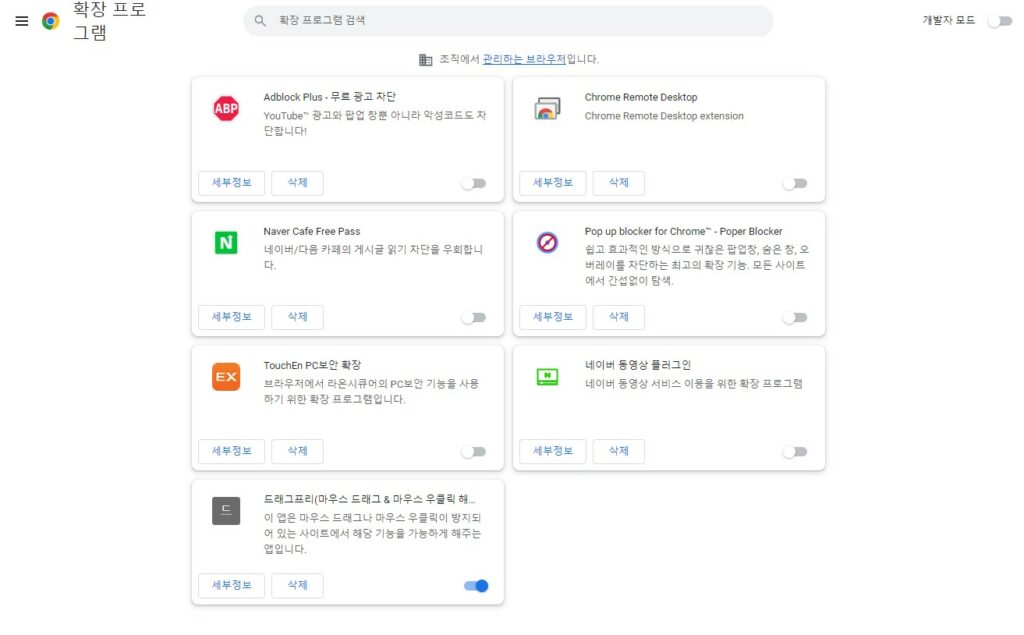목차
크롬 브라우저를 사용하는 동안 직면하는 다양한 오류 중 ERR_CONNECTION_CLOSED 오류도 그중 하나입니다. 오늘 이 해결방법에서는 크롬 브라우저에서 이 오류를 수정하는 방법에 대해 알아 보겠습니다. ERR_CONNECTION_CLOSED 오류는 브라우저가 웹 사이트와 연결을 설정할 수 없다는 설명이 필요없는 구글 크롬 오류입니다..
ERR_CONNECTION_CLOSED 오류는 무엇을 의미하나요?
구글 크롬에서 주로 시스템에 인터넷 연결 문제가 있거나 시스템에 사이트에 도달 할 때 보안 연결을 설정할 수없는 경우 Err_connection_closed 오류가 발생합니다. 예기치 않게 연결이 닫히면 직면하게되는 오류이지만 구글 크롬에서 오류 코드와 함께 언급 된 특정 원인은 없습니다.
크롬에서 ERR_CONNECTION_CLOSED 오류를 수정하는 방법
크롬 브라우저에서 이 오류의 원인은 여러 가지가있을 수 있으므로 이 크롬 문제를 해결하는 방법이 여러 가지가 있습니다. 모든 방법이 여기에 나열되어 있습니다.
1. 인터넷 연결 확인 및 라우터 재시작
크롬에서 err_connection_closed 오류가 발생하는 경우 가장 먼저 확인해야 할 것은 인터넷 연결을 확인하는 것입니다. 첫 번째 단계는 인터넷 연결이 안정적인지 여부를 확인하는 것입니다. 라우터를 다시 시작하고 문제가 해결되었는지 확인할 수 있습니다. 라우터를 재시작해도 작동하지 않으면 모뎀과 PC에 연결된 랜선등을 모두 뽑고 다시 시도해보세요.
2. VPN 또는 프록시 연결 해제
Err_connection_closed 문제는 주로 네트워크 문제로 인해 발생합니다. 따라서 프록시 또는 VPN을 사용하는 경우 이 문제가 발생할 가능성이 높습니다. 따라서 우선적으로 VPN 연결을 끊고 프록시를 사용하는 경우 프록시를 제거하는 것입니다. 윈도우 10의 사용자라면 아래 단계에 따라 프록시를 비활성화할 수 있습니다.
- 시작을 클릭하고 설정을 선택합니다.
- 이제 네트워크 및 인터넷으로 이동 한 다음 프록시로 이동합니다.
- 자동 감지 설정 옵션을 켜짐으로 전환합니다.
- 프록시 서버 사용 옵션을 끄기로 전환합니다.
이런 식으로 윈도우 10 에서 프록시를 재설정할 수 있습니다. 이제 시스템을 다시 시작하고 연결 오류가 수정되었는지 확인하세요. 그렇지 않은 경우 다음 해결 방법을 진행하십시오.
3. 윈도우 윈속 프로토콜 재설정
예기치 않게 닫힌 크롬 오류는 Netsh Winsock 재설정을 수행하여 수정할 수 있습니다. 다음은 크롬 오류를 수정하기 위해 따를 수있는 단계입니다.
- 먼저 시작 버튼을 클릭하고 명령 프롬프트(CMD)를 검색하십시오.
- 마우스 오른쪽 버튼을 클릭하고 관리자 권한으로 실행을 선택하여 관리자 권한으로 cmd를 엽니 다.
- 이제 명령 프롬프트에 아래에 게시 된 코드를 입력하십시오.
- netsh winsock reset
- 명령을 입력하고 Enter 키를 누르면 다음과 같은 메시지가 표시됩니다.
Winsock 카탈로그를 성공적으로 재설정했습니다. 재설정을 완료하려면 컴퓨터를 다시 시작해야 합니다. 이제 컴퓨터를 다시 시작하고 문제가 해결되었는지 확인하세요.
4. TCP/IP 설정 재설정 및 DNS 플러시하기
때때로 인터넷 프로토콜의 잘못된 구성으로 인해 Err_connection_closed 오류가 발생할 수 있습니다. 따라서 이 문제를 해결하려면 인터넷 프로토콜(TCP/IP) 설정을 기본값으로 재설정하면 크롬 문제를 해결할 수 있습니다. TCP/IP 설정을 재설정하려면 Netsh 명령을 사용하여 수행해야 하는 단계는 다음과 같습니다.
- 먼저 시작을 클릭하고 CMD를 검색하여 관리자 권한으로 명령 프롬프트를 엽니 다. 실행을 열고 cmd를 입력할 수도 있습니다.
- 이제 마우스 오른쪽 버튼을 클릭하고 관리자 권한으로 실행을 선택합니다.
- 이제 아래 Netsh 명령을 순서대로 하나씩 Enter 키를 누릅니다.
- netsh int ip reset
- ipconfig /release
- ipconfig /renew
- ipconfig /flushdns
완료된 후 PC를 다시 시작하고 크롬에서 err_connection_closed 오류 문제가 해결되었는지 확인하세요. 그렇지 않은 경우 튜토리얼을 계속 진행하고 다른 단계를 따르세요.
5. 멀웨어 및 바이러스 검사
바이러스와 멀웨어는 인터넷 브라우저에 악성 파일을 다운로드하고 수익을 창출하기 위해 광고를 표시하기 때문에 인터넷 연결에 영향을 줄 수 있습니다. 이러한 멀웨어와 바이러스는 컴퓨터에 여러 가지 문제와 오류를 일으킬 수 있으므로 시스템에서 제거하는 것이 좋습니다. 우리는 무료 소프트웨어를 사용하여 시스템에서 맬웨어 및 바이러스를 무료로 제거하기 위한 멀웨어 제로 소프트웨어를 사용하는 것이 좋습니다.
6. 확장 프로그램 비활성화 및 삭제
크롬의 확장 프로그램은 Google 크롬 브라우저에서 다양한 활동을 수행하는 데 사용됩니다. 때때로 이러한 확장 프로그램의 개발자가 지원을 중단하고 확장 프로그램을 업데이트하지 않는 경우가 있습니다. 오래된 크롬 확장 프로그램의 경우 크롬과 합병증을 일으키고 오류를 생성합니다. 크롬 확장 프로그램을 비활성화하고 제거하는 단계는 다음과 같습니다.
- 먼저 구글 크롬을 열고 점 세 개를 클릭한 후 추가 도구에 마우스를 가져갑니다.
- 이제 확장 프로그램을 클릭하여 Google 크롬에 설치된 확장 프로그램을 엽니다.
- 여기에서 크롬에 설치된 모든 확장 프로그램을 찾을 수 있으며 스위치를 토글하여 비활성화합니다.
- 이제 제거를 클릭하여 확장을 제거합니다.
이런 식으로 Google 크롬에서 설치된 확장 프로그램을 제거 할 수 있습니다. 이제 브라우저를 다시 시작하고 문제가 해결되었는지 확인하십시오.
7. 구글 크롬 업데이트
위의 해결 방법 중 어느 것도 작동하지 않는다면 이전 버전의 구글 크롬 때문일 수 있습니다. 구글은 때때로 이전 버전의 구글 크롬에 대한 지원을 중단합니다. 이 경우 예기치 않게 연결 크롬 오류가 닫힐 수 있습니다. 구글 크롬을 업데이트하는 단계는 다음과 같습니다.
- 먼저 Google 크롬을 열고 오른쪽 상단에있는 점 3 개 버튼을 클릭합니다.
- 이제 도움말을 클릭하고 Google 크롬 정보를 클릭합니다.
- 새 창이 열리고 자동 업데이트가 시작되며 Google 크롬이 최신 버전으로 업데이트됩니다.
이런 식으로 Google 크롬을 최신 버전으로 업데이트 할 수 있습니다. 이제 크롬을 다시 시작하고 문제가 해결되었는지 확인하세요.
8. Google 크롬 제거 및 재설치
위의 해결 방법 중 어느 것도 작동하지 않는 경우 이 err_connection_closed 오류 문제를 해결하기 위해 할 수 있는 유일한 해결책은 크롬을 제거하는 것입니다. 시스템에서 크롬 브라우저를 제거하고 다시 설치하는 단계는 다음과 같습니다
- 먼저 시작 버튼을 클릭하고 프로그램 추가 또는 제거를 검색합니다.
- 이제 스크롤하여 크롬을 검색하고 클릭합니다.
- Google 크롬을 클릭하면 수정 및 제거의 두 가지 옵션이 표시됩니다. 제거를 클릭하십시오.
- 이제 지시에 따라 제거하십시오.
- 이제 다른 인터넷 브라우저를 열고 Google 크롬을 검색하십시오. Google 크롬 다운로드 링크를 클릭 할 수도 있습니다.
다운로드 후 시스템에 설치하고 문제가 해결되었는지 확인하십시오.
err_connection_closed 안드로이드
윈도우뿐만 아니라 안드로이드 폰에서도 이 문제가 발생하고 있습니다. 안드로이드 에서 err_connection_closed 오류의 해결방법 입니다.
인터넷 연결 확인
창에서 확인한 것처럼 연결이 닫힌 안드로이드 오류를 수정하는 가장 중요한 첫 번째 단계는 인터넷 연결이 작동하는지 확인하는 것입니다. 데이터 연결이 작동하는지 확인하는 단계는 다음과 같습니다.
- 먼저 안드로이드 폰의 잠금을 해제하고 설정으로 이동합니다.
- 이제 네트워크로 이동하여 데이터 연결을 켭니다.
- 이제 크롬 또는 유튜브 앱을 열고 인터넷 연결이 작동하는지 확인하십시오.
- 작동하지 않는 경우 네트워크의 APN 설정을 확인하고 네트워크 제공 업체에 문의하십시오.
인터넷 연결이 작동하면 크롬을 열고 문제가 해결되었는지 확인하세요. 그렇지 않은 경우 아래 단계를 진행하세요.
안드로이드 폰에서 비행기 모드 활성화 및 비활성화
비행기 모드는 안드로이드 휴대폰에서 네트워크를 재설정하는 데 유용한 옵션입니다. 다음은 안드로이드 휴대폰에서 비행기 모드를 켜고 끄는 단계입니다.
- 안드로이드 휴대폰의 잠금을 해제하고 설정을 엽니다.
- 이제 네트워크 및 설정을 탭합니다.
- 여기에서 비행기 모드 옵션을 찾을 수 있습니다. 끄고 네트워크가 꺼질 때까지 기다린 다음 켜십시오.
안드로이드 폰에서 비행기 모드를 활성화 및 비활성화 한 후 문제가 해결되었는지 확인하세요.
마치며
여태까지 크롬 창에서 err_connection_closed 오류를 수정하는 방법이었습니다. 단계를 수행하는 동안 문제가 발생하면 언제든지 댓글을 사용하셔서 알려주시기 바랍니다.